「Googleアナリティクスで、メールの開封を計測することはできますか?」
こういった質問をされることがあります。
回答としては、できます。
基本的なテクニックなので十分に知られていると思っていたのですが、わりと質問されるので実際のところそれほど浸透していないようです。
この記事では、Googleアナリティクスでメールの開封を計測するための設定方法について紹介します。
1 設定方法
Googleアナリティクスでメルマガの開封数が計測できる背景には、「Measurement Protocol」というものがあります。
これはGoogleアナリティクスへデータを送る仕組みで、Webサイトでなくてもインターネットに接続されている環境からリクエストが飛べば、Googleアナリティクスの計測ができるという技術です。
言い換えると「Measurement Protocol」のURLを設置すれば、Googleアナリティクスでメールの開封数を計測できるということになります。
「Measurement Protocol」でデータを送るには専用のURLを設定する必要がありますので、そのURLの作成方法がわかれば開封数の計測はマスターできたといえるでしょう。
なおメール自体は、HTMLメールであることが前提になります。
【設定方法】
URLを作成するには、まずGoogleが提供する「Hit Builder(https://ga-dev-tools.appspot.com/hit-builder/)」へアクセスします。
Googleのアカウントでログインしページを開いたら、スクロールをして「Hit parameter details」の項目を出します。
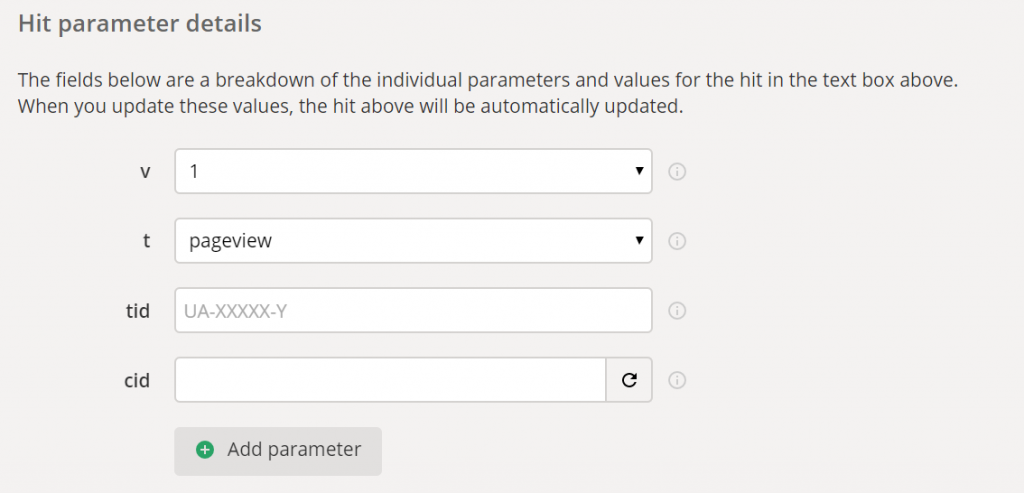
ここに表示されているデフォルトの項目を、まずは埋めていきます。
■デフォルト項目
・v:プロトコルバージョン(必須)
最新バージョンの「1」を入力。
・t:ヒットタイプ(必須)
イベントで計測するので、プルダウンから「event」を選択。
・tid:トラッキングID(必須)
計測するGoogleアナリティクスのIDを入力。
・cid:クライアントID(必須)
ユーザーやセッションを識別して集計する、64ビット整数の乱数。更新ボタンを押すことで生成。
さらに「Add parameter」をクリックして、入力欄を追加します。
【追加入力】
・ec:イベントカテゴリ(必須)
イベントレポートのカテゴリに表示、「email」を入力。
・ea:イベントアクション(必須)
同じくイベントレポートのアクションに表示、「open」を入力。
・el:イベントラベル
どのメールかを特定したい場合、任意で入力。
下記のサンプルでは配信の日付。 設定に関する基本項目、それに
イベント計測で必須のものを設定すれば計測はできますが、メール
は配信日付を特定したいのでイベントラベルも使うといいでしょう。
他にも分類したい項目があれば、「ev(イベントの値)」も追加します。
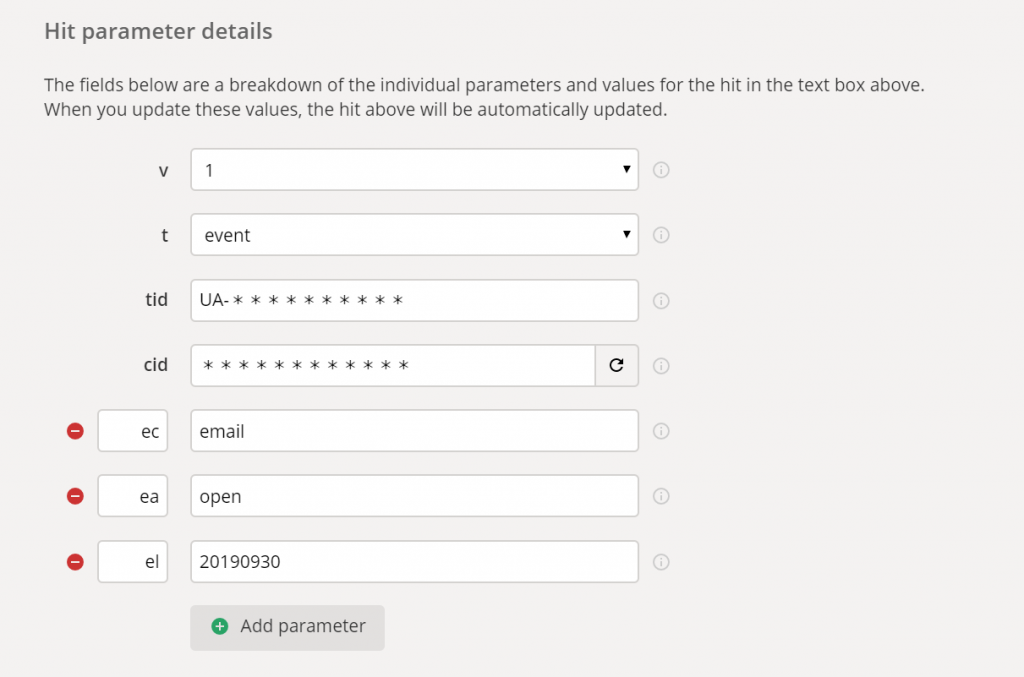
このページで生成したURLをメールのHTMLに入れれば、計測準備は完了です。
設置する位置は、HTMLソースの下側がいいでしょう。
実際の計測はGoogleアナリティクスの管理画面、「行動>イベント」レポートで確認します。
メールの場合だと多くの場合で開封率として出すと思いますので、配信通数を分母にしてイベントレポートに表示された開封数を割れば、算出できます。
2 まとめ
GoogleアナリティクスでURLのクリックを測る、「ダミーパラメータ」を利用している方は多いでしょう。
メールの開封もイベントレポートを使用し、URLを生成するのでこれに似たイメージです。ですから内容を理解して慣れることで、問題なく計測は進めることができるはずです。
また前提となるHTMLメールについてですが、これがユーザーに敬遠されていたのはまだ回線環境が貧弱だった昔の話で、現在はほとんど抵抗ないというデータが出ています。
テキストメールの開封を計測するのは技術的に難しいので、HTMLメールに取組んでいない所は移行するようにするのがいいでしょう。一見テキストメールに見えても作りはHTML、というメールも多くあります。

